꼭 사용해야 할 삼성 갤럭시 모션 및 제스처 기능 6가지
손 동작만으로 Samsung Galaxy Phone 사용 경험을 훨씬 더 부드럽게 만들 수 있다는 것을 알고 계셨나요? 모션 및 제스처 기능을 사용하면 알림 음소거, 스크린샷 찍기, 화면 켜기/끄기와 같은 작업을 더 쉽게 수행할 수 있습니다.
모션 및 제스처를 켜는 방법
Samsung Galaxy Phone에는 기기 탐색을 훨씬 쉽게 만들어 주는 종종 간과되는 기능이 포함되어 있습니다. 설정의 모션 및 제스처 섹션이 이에 대한 좋은 예입니다.
삼성 Galaxy 기기에서 모션 및 제스처 기능을 활성화하려면 설정 앱을 열고 고급 설정 > 모션 및 제스처로 이동하세요. 여기서는 활성화할 수 있는 여러 가지 편리한 기능을 찾을 수 있습니다.
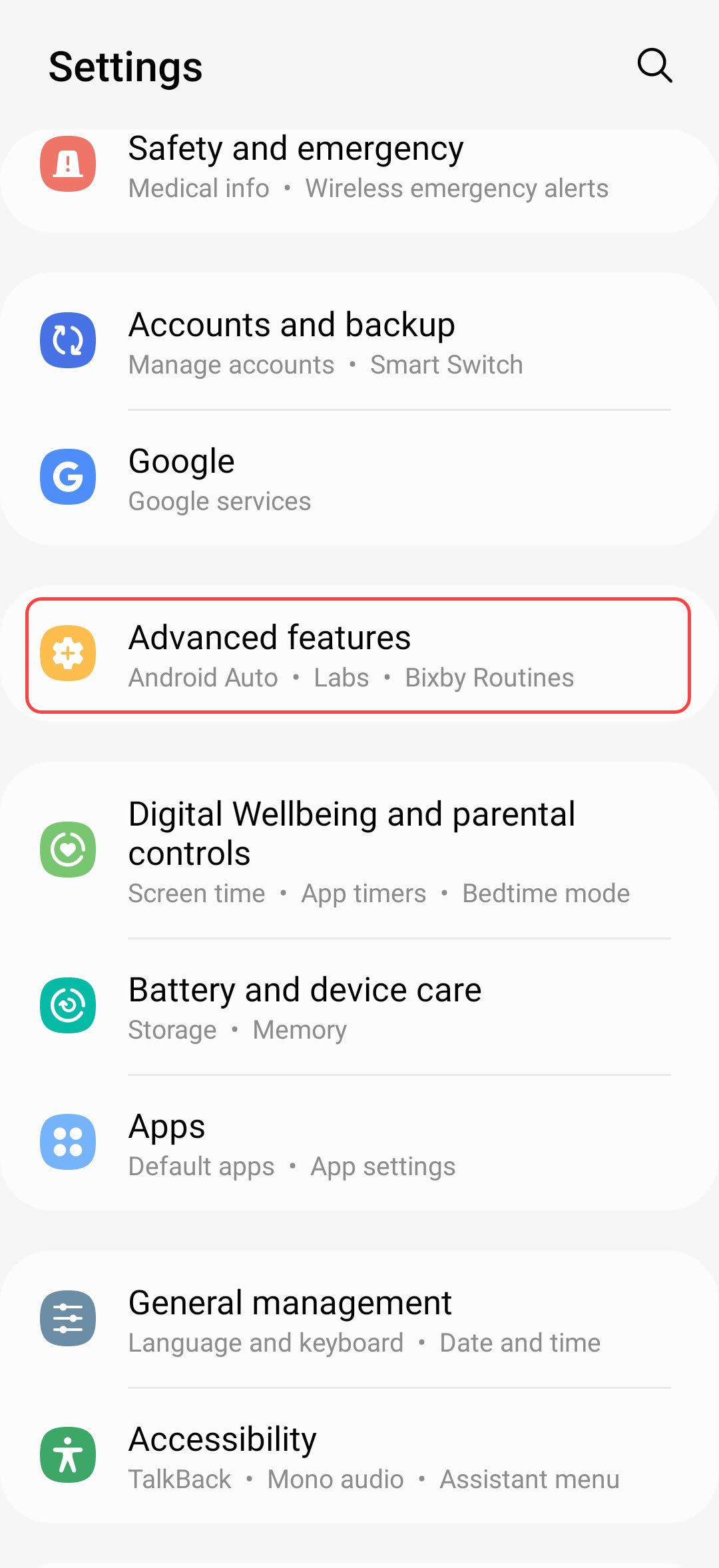
이 기능이 무엇인지, 어떻게 작동하는지 설명하겠습니다! 사용 가능한 기능과 아래에 표시된 기능은 특정 삼성 장치 및 해당 소프트웨어 버전에 따라 다를 수 있습니다.
1. 들어올려 깨우기
들어 올려 깨우기를 사용하면 휴대전화를 들면 화면이 깨어나 켜집니다. 이 기능은 전원 버튼을 누르거나 화면을 두 번 탭하지 않고도 시간이나 알림을 빠르게 확인할 수 있는 유용한 기능입니다.
2. 두 번 탭하여 화면 켜기/끄기
화면을 두 번 탭하여 깨울 수 있으므로, 알림을 확인하거나 휴대전화 기능에 빠르게 액세스할 수 있습니다. 전원 버튼에 손을 뻗으세요.
이는 삼성의 기본 홈 화면 런처를 사용하는 동안 화면을 끄는 데에도 작동합니다. 홈 화면이나 잠금 화면의 빈 공간을 두 번 탭하세요.
3. 시청하는 동안 화면을 켜두기
시청하는 동안 화면을 켜두는 기능입니다. 전면 센서는 눈이 화면을 바라보는 시점을 감지합니다. 이는 시간 초과를 방지하기 위해 화면을 계속 터치하지 않고도 긴 기사나 요리법을 읽을 때 특히 유용합니다.
4. 휴대폰 수신 알림
이를 통해 휴대폰을 들었을 때 놓친 알림이 있을 경우 진동으로 알려줍니다. 이 기능을 사용하면 중요한 메시지나 전화를 놓치지 않을 수 있습니다. 어떤 것이 당신의 관심을 기다리고 있는지 알기 위해 화면을 켤 필요조차 없습니다.
5. 제스처로 음소거
화면 위에 손을 놓거나 장치를 뒤집어 수신 전화나 알람을 음소거합니다. 이 기능은 버튼을 더듬거나 성가신 통화 해제 동작을 하지 않고도 전화기를 빠르게 무음으로 설정해야 할 때 유용합니다.
6. 손바닥으로 밀어서 캡처
삼성 휴대폰에서 스크린샷을 찍는 방법은 놀라울 정도로 많습니다. 그러한 방법 중 하나는 손 끝으로 화면을 스와이프하는 것입니다. 이 동작은 버튼 콤보를 기억하지 않고도 화면의 내용을 캡처하는 빠르고 쉬운 방법입니다.
이러한 모션 및 제스처 기능을 사용하면 Samsung Galaxy 기기를 더욱 직관적이고 재미있게 사용할 수 있습니다. 이러한 기능을 시험해 보고 어떤 기능이 자신에게 가장 적합한지 확인하고 더욱 편리하고 효율적인 스마트폰 경험을 즐겨보세요.
-
 Windows 11/10에서 YourPhone.exe(전화 링크)란 무엇입니까? 비활성화해야 합니까?Microsoft Phone Link(이전의 Your Phone)는 Android 휴대폰이나 iPhone을 컴퓨터에 연결하는 Windows 앱입니다. 앱이 백그라운드에서 실행되면 작업 관리자에 yourphone.exe 프로세스가 나타나는 것을 볼 수 있습니다. Ph...소프트웨어 튜토리얼 2024-11-08에 게시됨
Windows 11/10에서 YourPhone.exe(전화 링크)란 무엇입니까? 비활성화해야 합니까?Microsoft Phone Link(이전의 Your Phone)는 Android 휴대폰이나 iPhone을 컴퓨터에 연결하는 Windows 앱입니다. 앱이 백그라운드에서 실행되면 작업 관리자에 yourphone.exe 프로세스가 나타나는 것을 볼 수 있습니다. Ph...소프트웨어 튜토리얼 2024-11-08에 게시됨 -
 동일한 PC 및 노트북에서 Windows 10 및 Windows 11을 듀얼 부팅하는 방법컴퓨터에서 Windows 10을 포기하지 않고 Windows 11을 사용할 수 있는 방법이 있나요? 물론 별도의 하드 드라이브에 Windows 10 및 Windows 11을 듀얼 부팅하는 것은 동일한 컴퓨터에 두 개의 OS 시스템을 소유하는 데 좋은 선택이 될 수 있습...소프트웨어 튜토리얼 2024-11-08에 게시됨
동일한 PC 및 노트북에서 Windows 10 및 Windows 11을 듀얼 부팅하는 방법컴퓨터에서 Windows 10을 포기하지 않고 Windows 11을 사용할 수 있는 방법이 있나요? 물론 별도의 하드 드라이브에 Windows 10 및 Windows 11을 듀얼 부팅하는 것은 동일한 컴퓨터에 두 개의 OS 시스템을 소유하는 데 좋은 선택이 될 수 있습...소프트웨어 튜토리얼 2024-11-08에 게시됨 -
 Windows 11에서 생산성을 높이기 위해 이 숨겨진 도구 모음을 사용합니다.Microsoft는 작업 관리자, Run, Edge 및 Office 앱을 포함하여 Windows 11에서 생산성을 높이기 위한 여러 앱과 유틸리티를 제공합니다. 그러나 중요한 것인 PowerToys가 누락될 수 있습니다. 여기에서는 생산성을 높이기 위해 사용하는 방법을...소프트웨어 튜토리얼 2024-11-08에 게시됨
Windows 11에서 생산성을 높이기 위해 이 숨겨진 도구 모음을 사용합니다.Microsoft는 작업 관리자, Run, Edge 및 Office 앱을 포함하여 Windows 11에서 생산성을 높이기 위한 여러 앱과 유틸리티를 제공합니다. 그러나 중요한 것인 PowerToys가 누락될 수 있습니다. 여기에서는 생산성을 높이기 위해 사용하는 방법을...소프트웨어 튜토리얼 2024-11-08에 게시됨 -
 iPhone의 방해금지 모드에서 문자와 전화를 받나요? 8가지 잠재적 수정 사항은 다음과 같습니다.그러나 방해금지 모드에서 여전히 문자와 전화를 받고 있다면 기능의 목적을 거의 상실한 것입니다. 방해금지 모드가 iPhone에서 작동하지 않을 때 취할 수 있는 조치를 살펴보겠습니다. 1. 올바른 초점 모드를 활성화했는지 확인하세요. Apple은 방해 금지 모드...소프트웨어 튜토리얼 2024-11-08에 게시됨
iPhone의 방해금지 모드에서 문자와 전화를 받나요? 8가지 잠재적 수정 사항은 다음과 같습니다.그러나 방해금지 모드에서 여전히 문자와 전화를 받고 있다면 기능의 목적을 거의 상실한 것입니다. 방해금지 모드가 iPhone에서 작동하지 않을 때 취할 수 있는 조치를 살펴보겠습니다. 1. 올바른 초점 모드를 활성화했는지 확인하세요. Apple은 방해 금지 모드...소프트웨어 튜토리얼 2024-11-08에 게시됨 -
 iPhone에서 로컬 MP3 파일을 재생하는 3가지 방법방법 1: 파일 앱 사용 iPhone의 기본 파일 앱을 사용하면 로컬 MP3 파일을 쉽게 재생할 수 있습니다. 하지만 한 번에 한 곡만 재생할 수 있습니다. 1단계: 파일 앱을 열고 오른쪽 하단에서 찾아보기를 선택한 다음 '내 iPhone에서'를 탭하세요...소프트웨어 튜토리얼 2024-11-08에 게시됨
iPhone에서 로컬 MP3 파일을 재생하는 3가지 방법방법 1: 파일 앱 사용 iPhone의 기본 파일 앱을 사용하면 로컬 MP3 파일을 쉽게 재생할 수 있습니다. 하지만 한 번에 한 곡만 재생할 수 있습니다. 1단계: 파일 앱을 열고 오른쪽 하단에서 찾아보기를 선택한 다음 '내 iPhone에서'를 탭하세요...소프트웨어 튜토리얼 2024-11-08에 게시됨 -
 Windows 11에서 마우스 클릭 소리를 활성화 또는 비활성화하는 방법Windows 11에서 마우스 클릭 소리 활성화 기본 마우스 또는 트랙패드 클릭 소리가 지겹다면 사용자 정의 소리를 설정하면 탐색 경험이 향상됩니다. 제어판 앱을 열어서 구성하세요. 1단계: Windows R 단축키를 사용하여 실행 대화 상자를 열고 control를 입...소프트웨어 튜토리얼 2024-11-08에 게시됨
Windows 11에서 마우스 클릭 소리를 활성화 또는 비활성화하는 방법Windows 11에서 마우스 클릭 소리 활성화 기본 마우스 또는 트랙패드 클릭 소리가 지겹다면 사용자 정의 소리를 설정하면 탐색 경험이 향상됩니다. 제어판 앱을 열어서 구성하세요. 1단계: Windows R 단축키를 사용하여 실행 대화 상자를 열고 control를 입...소프트웨어 튜토리얼 2024-11-08에 게시됨 -
 Google, 지원되는 기기 등 새로운 기능을 갖춘 Android 15 베타 2 출시Android 15 베타 2: 주요 기능 Google은 Android 15 Beta 2라는 개발자를 위한 Android 15 베타의 두 번째 업데이트를 출시했습니다. 이 업데이트에는 새로운 기능이 포함되어 있으며 현재 개발자에게 제공되고 있지만 제한된 기기에서만 제공...소프트웨어 튜토리얼 2024-11-08에 게시됨
Google, 지원되는 기기 등 새로운 기능을 갖춘 Android 15 베타 2 출시Android 15 베타 2: 주요 기능 Google은 Android 15 Beta 2라는 개발자를 위한 Android 15 베타의 두 번째 업데이트를 출시했습니다. 이 업데이트에는 새로운 기능이 포함되어 있으며 현재 개발자에게 제공되고 있지만 제한된 기기에서만 제공...소프트웨어 튜토리얼 2024-11-08에 게시됨 -
 Windows에서 Java Virtual Machine Launcher 오류를 수정하는 7가지 방법JVM(Java Virtual Machine)은 Java 앱이 모든 시스템에서 실행될 수 있도록 보장하는 프로그램입니다. 그러나 때때로 JVM에는 개발자를 좌절시키고 사용자를 화나게 하는 문제가 있을 수 있습니다. JVM에 문제가 있어도 걱정하지 마세요. 이 가이드는 ...소프트웨어 튜토리얼 2024-11-08에 게시됨
Windows에서 Java Virtual Machine Launcher 오류를 수정하는 7가지 방법JVM(Java Virtual Machine)은 Java 앱이 모든 시스템에서 실행될 수 있도록 보장하는 프로그램입니다. 그러나 때때로 JVM에는 개발자를 좌절시키고 사용자를 화나게 하는 문제가 있을 수 있습니다. JVM에 문제가 있어도 걱정하지 마세요. 이 가이드는 ...소프트웨어 튜토리얼 2024-11-08에 게시됨 -
 Windows 10에서 Roblox 오류 코드 272를 수정하는 입증된 방법게임 매니아라면 Roblox에 대해 잘 알고 계실 겁니다. 인기 있는 온라인 게임 플랫폼입니다. 항상 공식적으로 관리되고 있지만, 가끔 사용 중 Roblox 오류 코드 272 등의 오류가 발생할 수 있습니다. MiniTool에서 제공하는 이 문서에서는 이 문제를 해결하...소프트웨어 튜토리얼 2024-11-08에 게시됨
Windows 10에서 Roblox 오류 코드 272를 수정하는 입증된 방법게임 매니아라면 Roblox에 대해 잘 알고 계실 겁니다. 인기 있는 온라인 게임 플랫폼입니다. 항상 공식적으로 관리되고 있지만, 가끔 사용 중 Roblox 오류 코드 272 등의 오류가 발생할 수 있습니다. MiniTool에서 제공하는 이 문서에서는 이 문제를 해결하...소프트웨어 튜토리얼 2024-11-08에 게시됨 -
 Windows에서 내 화면이 확대되는 이유와 해결 방법Windows 화면이 갑자기 확대되는 이유 Windows 10 또는 11에서 화면이 확대되어 나타나는 일반적인 이유는 Ctrl 키를 누른 상태에서 실수로 마우스 휠을 스크롤한 경우입니다. 실수로 Windows 돋보기 도구를 실행하는 경우에도 유사한 문제가 발생할 수 있...소프트웨어 튜토리얼 2024-11-08에 게시됨
Windows에서 내 화면이 확대되는 이유와 해결 방법Windows 화면이 갑자기 확대되는 이유 Windows 10 또는 11에서 화면이 확대되어 나타나는 일반적인 이유는 Ctrl 키를 누른 상태에서 실수로 마우스 휠을 스크롤한 경우입니다. 실수로 Windows 돋보기 도구를 실행하는 경우에도 유사한 문제가 발생할 수 있...소프트웨어 튜토리얼 2024-11-08에 게시됨 -
 Google 지도 추가 정류장 누락: 해결 방법경유지 추가 옵션을 여전히 사용할 수 없는 경우 모드(예: 운전 또는 자전거) 간에 전환하여 옵션이 나타나는지 확인하세요. 그래도 문제가 해결되지 않으면 다음 해결 방법으로 넘어가세요. 2. 캐시 및 데이터 지우기 캐시와 데이터를 지우면 앱 관련 문제를 해결할 수 있...소프트웨어 튜토리얼 2024-11-08에 게시됨
Google 지도 추가 정류장 누락: 해결 방법경유지 추가 옵션을 여전히 사용할 수 없는 경우 모드(예: 운전 또는 자전거) 간에 전환하여 옵션이 나타나는지 확인하세요. 그래도 문제가 해결되지 않으면 다음 해결 방법으로 넘어가세요. 2. 캐시 및 데이터 지우기 캐시와 데이터를 지우면 앱 관련 문제를 해결할 수 있...소프트웨어 튜토리얼 2024-11-08에 게시됨 -
 일부 Lightning 헤드폰 및 어댑터에는 Bluetooth가 필요합니다. 그 이유는 다음과 같습니다.해외 여행 중 저렴한 iPhone용 유선 Lightning 헤드폰을 구입하는 경우, 이 헤드폰이 작동하려면 Bluetooth를 켜야 하는 이상한 상황이 발생할 수 있습니다. . 무엇을 제공합니까? 대답은 논리적이면서 예상치 못한 것입니다. 이 모든 일은 실제로 Bl...소프트웨어 튜토리얼 2024-11-08에 게시됨
일부 Lightning 헤드폰 및 어댑터에는 Bluetooth가 필요합니다. 그 이유는 다음과 같습니다.해외 여행 중 저렴한 iPhone용 유선 Lightning 헤드폰을 구입하는 경우, 이 헤드폰이 작동하려면 Bluetooth를 켜야 하는 이상한 상황이 발생할 수 있습니다. . 무엇을 제공합니까? 대답은 논리적이면서 예상치 못한 것입니다. 이 모든 일은 실제로 Bl...소프트웨어 튜토리얼 2024-11-08에 게시됨 -
 Samsung Galaxy Watch가 수면을 기록하지 않는 문제를 해결하는 7가지 방법삼성의 갤럭시 워치 라인업에는 유용한 건강 추적 기능이 가득합니다. 이러한 추가 기능 중 하나는 수면 추적으로, 다양한 단계의 상세한 수면 분석, 수면 중 혈중 산소 수준, 코골이 감지 및 전체 수면 점수를 보여줍니다. 이러한 기능은 서류상으로는 좋아 보이지만 실제 생...소프트웨어 튜토리얼 2024-11-08에 게시됨
Samsung Galaxy Watch가 수면을 기록하지 않는 문제를 해결하는 7가지 방법삼성의 갤럭시 워치 라인업에는 유용한 건강 추적 기능이 가득합니다. 이러한 추가 기능 중 하나는 수면 추적으로, 다양한 단계의 상세한 수면 분석, 수면 중 혈중 산소 수준, 코골이 감지 및 전체 수면 점수를 보여줍니다. 이러한 기능은 서류상으로는 좋아 보이지만 실제 생...소프트웨어 튜토리얼 2024-11-08에 게시됨 -
 AI PC란 무엇이며 무엇이 다른가요?AI PC는 향상된 기능과 효율성으로 컴퓨팅에 혁명을 일으킬 것입니다. 그런데 무엇이 컴퓨터를 AI PC로 만드는가? 우리는 이들의 고유한 기능과 이러한 고급 기계로의 업그레이드가 가치가 있는지 여부를 살펴봅니다. AI PC란 무엇이며 어떻게 작동하나요? AI ...소프트웨어 튜토리얼 2024-11-08에 게시됨
AI PC란 무엇이며 무엇이 다른가요?AI PC는 향상된 기능과 효율성으로 컴퓨팅에 혁명을 일으킬 것입니다. 그런데 무엇이 컴퓨터를 AI PC로 만드는가? 우리는 이들의 고유한 기능과 이러한 고급 기계로의 업그레이드가 가치가 있는지 여부를 살펴봅니다. AI PC란 무엇이며 어떻게 작동하나요? AI ...소프트웨어 튜토리얼 2024-11-08에 게시됨 -
 iCloud 저장 공간을 구입하기 전에 읽어보세요귀하의 iPhone 또는 iPad는 결국 저장 공간이 부족해질 것입니다. 이에 대응하기 위해 iCloud에서는 대신 클라우드를 사용하여 중요한 데이터를 백업하고 저장할 수 있습니다. 그러나 Apple의 프리미엄 iCloud 구독인 iCloud로 업그레이드하기 전에 고...소프트웨어 튜토리얼 2024-11-08에 게시됨
iCloud 저장 공간을 구입하기 전에 읽어보세요귀하의 iPhone 또는 iPad는 결국 저장 공간이 부족해질 것입니다. 이에 대응하기 위해 iCloud에서는 대신 클라우드를 사용하여 중요한 데이터를 백업하고 저장할 수 있습니다. 그러나 Apple의 프리미엄 iCloud 구독인 iCloud로 업그레이드하기 전에 고...소프트웨어 튜토리얼 2024-11-08에 게시됨
중국어 공부
- 1 "걷다"를 중국어로 어떻게 말하나요? 走路 중국어 발음, 走路 중국어 학습
- 2 "비행기를 타다"를 중국어로 어떻게 말하나요? 坐飞机 중국어 발음, 坐飞机 중국어 학습
- 3 "기차를 타다"를 중국어로 어떻게 말하나요? 坐火车 중국어 발음, 坐火车 중국어 학습
- 4 "버스를 타다"를 중국어로 어떻게 말하나요? 坐车 중국어 발음, 坐车 중국어 학습
- 5 운전을 중국어로 어떻게 말하나요? 开车 중국어 발음, 开车 중국어 학습
- 6 수영을 중국어로 뭐라고 하나요? 游泳 중국어 발음, 游泳 중국어 학습
- 7 자전거를 타다 중국어로 뭐라고 하나요? 骑自行车 중국어 발음, 骑自行车 중국어 학습
- 8 중국어로 안녕하세요를 어떻게 말해요? 你好중국어 발음, 你好중국어 학습
- 9 감사합니다를 중국어로 어떻게 말하나요? 谢谢중국어 발음, 谢谢중국어 학습
- 10 How to say goodbye in Chinese? 再见Chinese pronunciation, 再见Chinese learning

























